Lorsqu'il s'agit de tirer le meilleur parti de notre connexion Internet, nous utilisons notre navigateur préféré pour visiter toutes sortes de pages Web. Nous y stockons toutes nos données de navigation telles que cookies, mots de passe, favoris, etc. Lorsque nous passons d'un navigateur à un autre, ces données peuvent être exportées afin de continuer à être disponibles dans le nouveau navigateur. Cependant, il se peut que, pour diverses raisons, nous ne souhaitons pas que les utilisateurs puissent importer des données d'autres navigateurs lorsqu'ils commencent à utiliser Edge.
L'un des avantages de l'utilisation d'un navigateur est que nous pouvons enregistrer les données de navigation, puis les exporter vers un nouveau navigateur Web tel que les extensions, la configuration, la page d'accueil, les informations de paiement, etc. Utilisateur Edge pour pouvoir importer ces données à partir d'un autre navigateur. Par exemple, avec des mesures de contrôle parental où nous voulons que nos enfants n'aient aucun accès. Ou, qu'un administrateur système doit empêcher différents utilisateurs d'accéder aux informations stockées dans d'autres navigateurs.

Par conséquent, si nous voulons empêcher tout utilisateur de pouvoir importer des données d'un autre navigateur vers Edge, nous devrons effectuer quelques petites astuces, car, par défaut, MicrosoftLe navigateur de ne permet pas de bloquer cette action. Pour cette raison, nous devrons utiliser l'éditeur de stratégie de groupe ou le Windows Registre pour désactiver cette possibilité.
Configurer Microsoft Edge à l'aide de l'éditeur de stratégie de groupe Windows 10
L'éditeur de stratégie de groupe Windows 10 est un excellent moyen pour nous de personnaliser tout logiciel installé sur notre ordinateur. De cette manière, les administrateurs système peuvent l'utiliser pour personnaliser les paramètres du PC. Pour obtenir la dernière version du modèle de stratégie de groupe sur les serveurs officiels de Microsoft, il faut cliquer sur ce lien. Une fois sur la page, nous devons cliquer sur le bouton «Obtenir les fichiers de politique». Nous le téléchargeons et le décompressons sur notre PC.
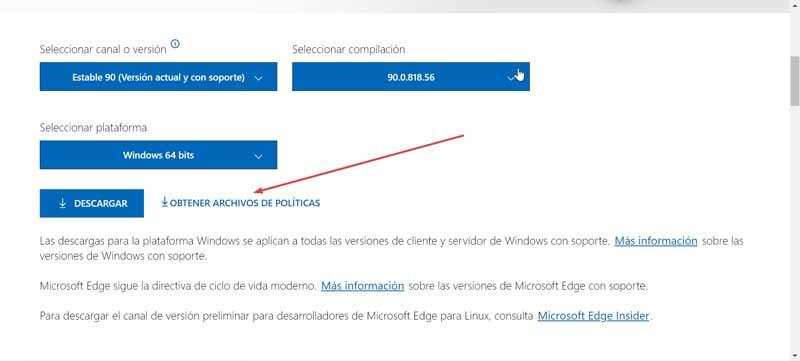
Nous devons maintenant ajouter le modèle à la stratégie de groupe de notre PC. Pour cela, nous exécutons le raccourci clavier «Windows + r» avec lequel nous activons la commande Exécuter. Nous écrivons "Gpedit.msc" et appuyez sur «Entrée» pour ouvrir «l'Éditeur de stratégie de groupe». L'étape suivante consiste à cliquer sur «Configuration de l'ordinateur» et «Modèles d'administration». Nous faisons un clic droit sur «Modèles d'administration» et sélectionnez «Ajouter ou supprimer des modèles dans le menu contextuel».
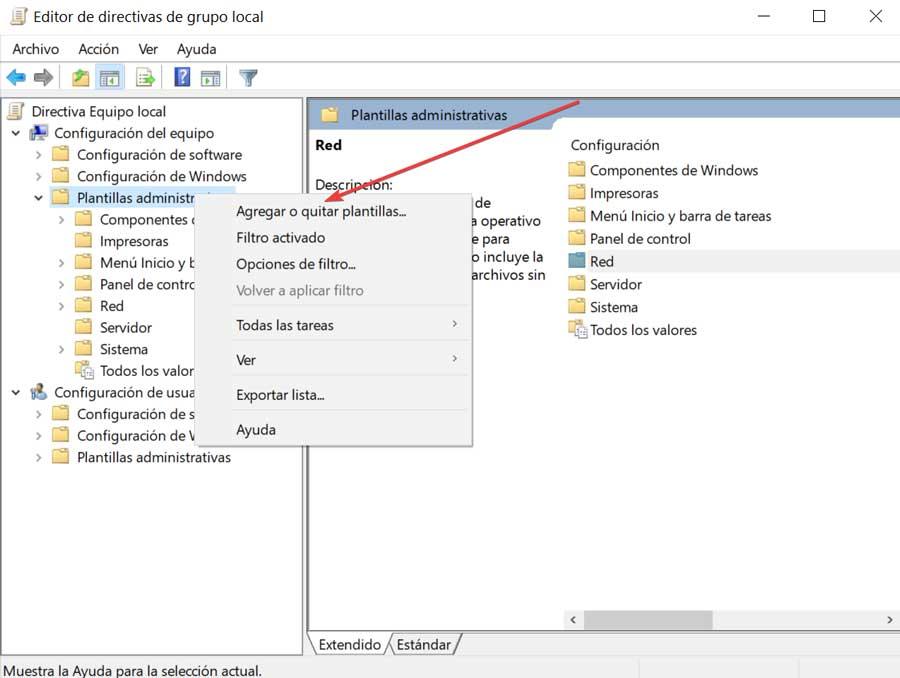
Ensuite, une nouvelle fenêtre s'ouvrira où nous devons sélectionner «Ajouter» et naviguer vers l'emplacement où nous avons extrait les modèles et téléchargé la documentation Google. À partir du groupe de fichiers, nous devons suivre le chemin:
windows / adm / es-ES
Ici, nous devons sélectionner le fichier "Msedge.adm" et cliquez sur «Ouvrir» et fermez la fenêtre «Ajouter ou supprimer des modèles» pour continuer.
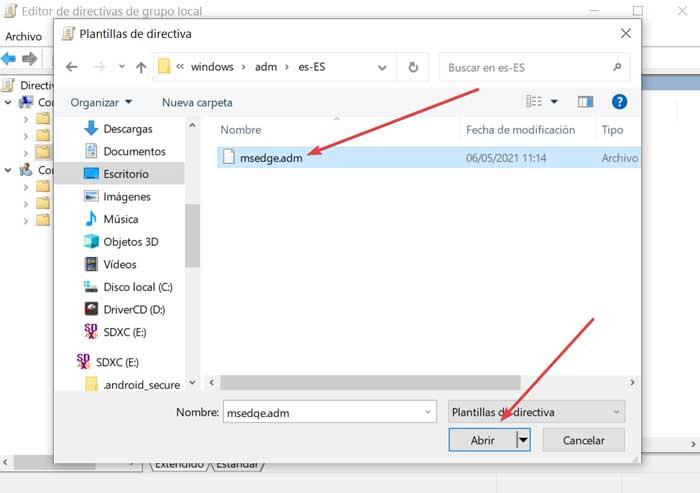
Pour trouver toutes les entrées de l'éditeur de stratégie de groupe Edge, nous devons accéder au chemin suivant:
Configuración del equipo / Plantillas administrativas / Plantillas administrativas clásicas (ADM) / Microsoft Edge
À partir de maintenant, nous pouvons utiliser l'éditeur de stratégie de groupe Windows pour configurer Edge et empêcher l'importation de données à partir d'autres navigateurs.
Empêcher les utilisateurs d'importer des données d'autres navigateurs vers Edge
Si nous voulons empêcher les utilisateurs d'importer des données d'autres navigateurs vers Edge, nous pouvons le faire différemment. Soit via l'éditeur de stratégie de groupe, soit en utilisant le registre de Windows 10.
Utilisation de l'éditeur de stratégie de groupe
La première chose que nous devons faire est d'accéder à l'éditeur de stratégie de groupe local, pour lequel nous devons appuyer sur le raccourci clavier «Windows + r», et la commande Exécuter apparaîtra à l'écran. Ici, nous devons écrire la commande «msedge.msc» et appuyer sur «Entrée».
Une fois que nous avons accédé à l'éditeur de stratégie de groupe local, nous devons accéder au chemin suivant:
Configuración del equipo / Plantillas administrativas / Plantillas administrativas clásicas (ADM) / Microsoft Edge - Configuración
Dans le panneau de droite, nous pouvons voir les paramètres suivants:
- Autoriser l'importation des données de formulaire de saisie semi-automatique
- Autoriser l'importation des paramètres du navigateur
- Autoriser l'importation de l'historique de navigation
- Autoriser l'importation de cookies
- Autoriser l'importation d'extensions
- Autoriser l'importation des favoris
- Autoriser l'importation des paramètres de la page d'accueil
- Autoriser l'importation des onglets ouverts
- Autoriser l'importation des informations de paiement
- Autoriser l'importation des mots de passe enregistrés
- Autoriser l'importation des paramètres des moteurs de recherche
- Autoriser l'importation de raccourcis
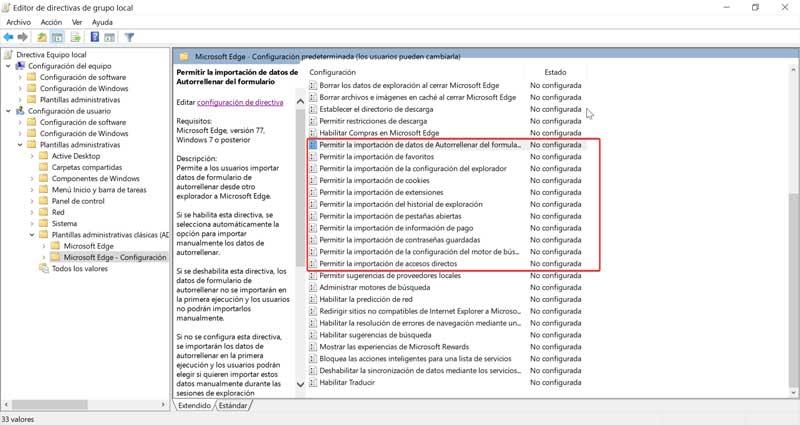
Ensuite, nous devons sélectionner chacune de ces options une par une et cliquer sur "Modifier les paramètres de stratégie" .
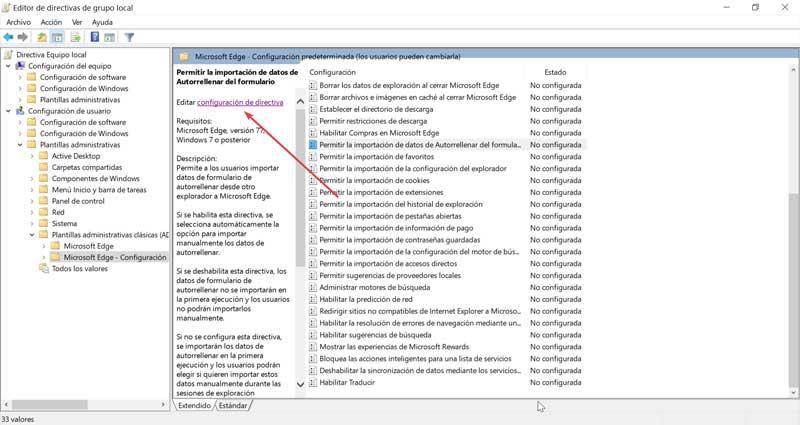
Une nouvelle fenêtre apparaîtra dans laquelle il faudra cliquer sur l'option «Désactivé» et cliquer sur «OK».
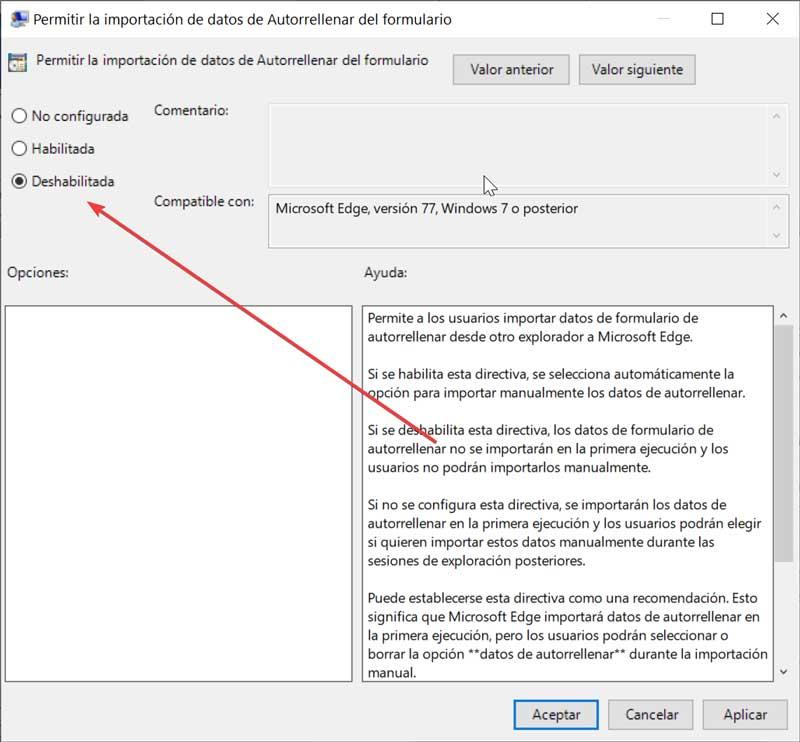
Une fois que nous avons désactivé tous les paramètres de la liste précédente, les utilisateurs Edge ne pourront plus importer ce qu'ils ont dans d'autres navigateurs. Cependant, nous pouvons également choisir de désactiver un ou plusieurs paramètres spécifiques, ce qui permet de personnaliser ce que nous pouvons et ne pouvons pas importer à partir d'autres navigateurs.
Utiliser le registre
Nous pouvons également utiliser l'éditeur de registre Windows pour empêcher les utilisateurs d'importer des données d'autres navigateurs vers Edge. Pour ce faire, nous exécutons le raccourci clavier Windows + r qui sera chargé de lancer la commande «Exécuter». Ici, il faut écrire «regedit» et appuyer sur «Entrée». Une fois l'éditeur de registre ouvert, nous devons naviguer vers le chemin suivant:
HKEY_LOCAL_MACHINE / SOFTWARE / Políticas / Microsoft / Edge
Ensuite, nous ferons un clic droit sur le dossier Edge et sélectionnerons «Nouveau» et «Valeur DWORD (32 bits)». Plus tard, nous devons nommer la valeur REG_DWORD en fonction de la configuration que nous voulons désactiver:
- Données du formulaire de saisie semi-automatique: ImporterAutofillFormData
- Paramètres du navigateur: Importer les paramètres du navigateur
- Historique de navigation: Importer l'historique
- Cookies : Importer des cookies
- Extensions: ImporterExtensions
- Favoris: ImporterFavoris
- Paramètres de la page d'accueil: Importer la page d'accueil
- Ouvert onglets: ImportOpenTabs
- Information De Paiement: ImportPaiementInfo
- Mots de passe enregistrés: Importer les mots de passe enregistrés
- Paramètres du moteur de recherche: Importer un moteur de recherche
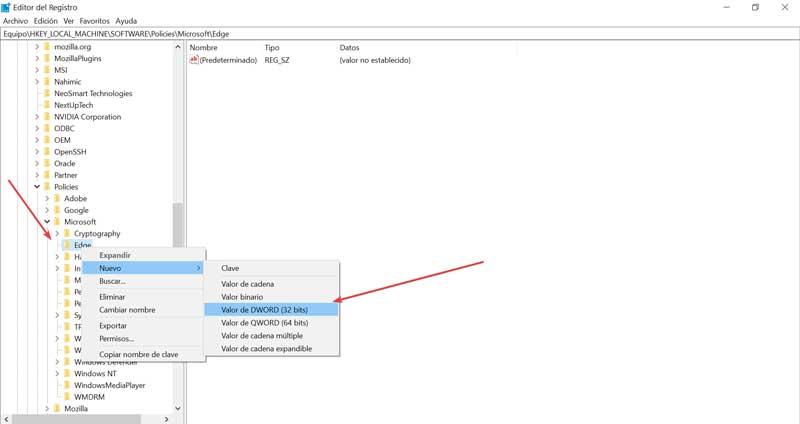
Si nous faisons un clic droit sur le fichier créé et que nous cliquons sur «Modifier», nous verrons qu'il contient un valeur de 0 . Nous devons laisser cette valeur telle quelle, car si nous mettons 1, nous allons activer l'option. Par conséquent, c'est quelque chose que nous ne devons faire que si nous voulons annuler la modification apportée ou supprimer directement le fichier créé.
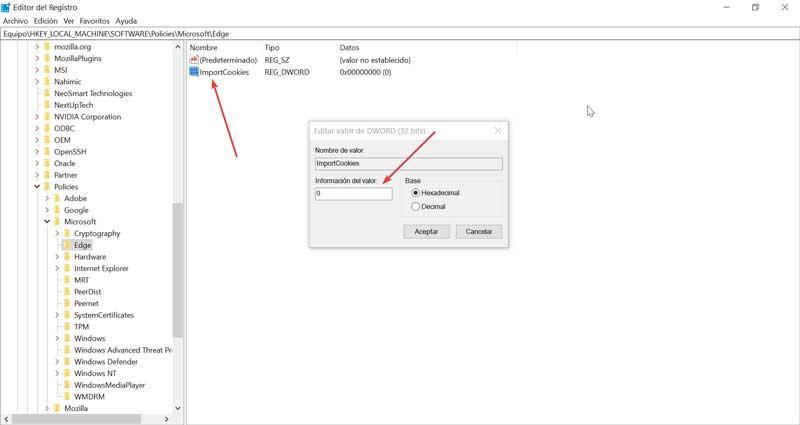
Comme nous l'avons vu, il est possible d'empêcher les utilisateurs de pouvoir importer des données d'autres navigateurs vers Microsoft Edge si nous en avons besoin, en utilisant à la fois l'éditeur de stratégie de groupe et le registre pour désactiver chacune des fonctions.